最佳答案这张图像由于杯子和背景的白色非常接近,利用选区抠图比较麻烦,下面我们就利用钢笔工具进行图像的抠取。选择钢笔工具在选项栏上选择路径。在杯子的边缘指定一个起点,这个图像的边缘绝大部分都是弧线的,利用我们昨天分享的弧线绘制方法来抠取。在抠图时,一定要将图像放大一点要不然的话的细节部分我们就看不到了,钢笔抠......

这张图像由于杯子和背景的白色非常接近,利用选区抠图比较麻烦,下面我们就利用钢笔工具进行图像的抠取。选择钢笔工具在选项栏上选择路径。

在杯子的边缘指定一个起点,这个图像的边缘绝大部分都是弧线的,利用我们昨天分享的弧线绘制方法来抠取。
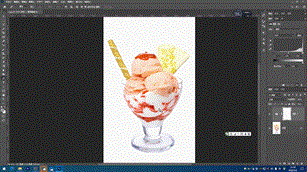
在抠图时,一定要将图像放大一点要不然的话的细节部分我们就看不到了,钢笔抠取好之后要按Ctrl+回车键,将路径转换为选区就可以移动图像了。
版权声明:本文内容/及图片/由互联网用户自发贡献,该文观点仅代表作者本人。本站仅提供信息存储空间服务,不拥有所有权,不承担相关法律责任。如发现本站有涉嫌抄袭/侵权/违法违规的内容,
请发送邮件至 ks13@qq.com 举报,一经查实,本站将立刻删除。









